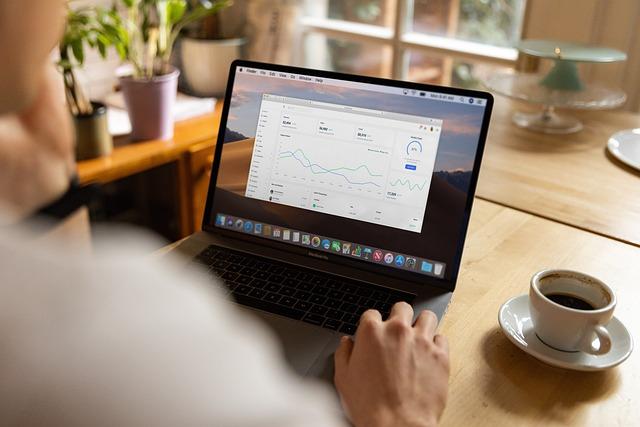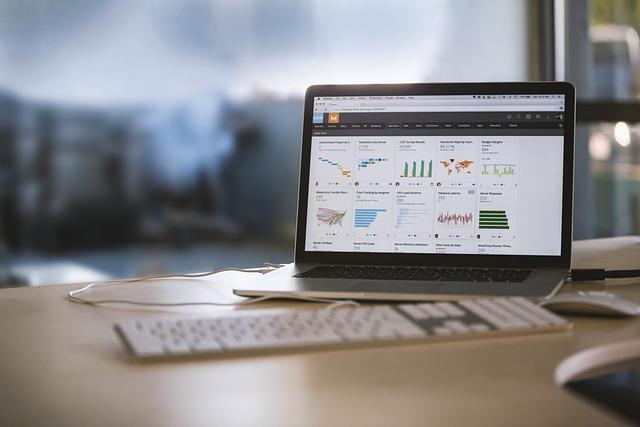在现代办公环境中,****和文档的电子签名已成为一种常见的做法。然而,在某些情况下,例如法律文件或商业合同,手写签名仍然是必要的。Word作为一个功能强大的文字处理软件,提供了创建手写签名的功能。以下是如何在Word中制作专业手写签名的详细指南。
一、手写签名的意义与重要性
手写签名不仅是个人身份的象征,也是对文档内容的一种承诺。在法律上,手写签名具有不可替代的法律效力,它证明了签名者对文档内容的认可和同意。因此,在Word文档中添加手写签名,不仅增加了文档的正式性,也确保了文档的真实性和有效性。
二、创建手写签名的步骤
1.准备工作
在开始之前,确保你有以下准备
-Word文档
-手写签名的高清扫描件或照片
-图像编辑软件(如Photoshop或Paint)
2.插入签名图像
步骤如下
-打开Word文档,点击插入菜单。
-选择图片,从电脑中找到你的手写签名文件。
-插入签名图像后,调整其大小和位置,使其符合文档格式。
3.设置签名格式
为了使签名更加专业,你需要对图像进行一些格式设置
-右击签名图像,选择格式图片。
-在图片格式工具栏中,调整图像的亮度、对比度和饱和度,使其与文档背景协调。
-选择文字环绕选项,设置为浮于文字上方或衬于文字下方,以避免签名遮挡文字。
4.插入文本框
为了使签名更加突出,你可以添加一个文本框
-点击插入菜单,选择文本框。
-在文档中拖动鼠标,创建一个合适的文本框。
-在文本框中输入签名者的名字和其他相关信息。
-调整文本框的大小和位置,使其与签名图像匹配。
5.保存文档
完成所有设置后,务必保存你的Word文档。你可以选择保存为Word格式(.doc或.docx),也可以保存为PDF格式,以确保签名的安全性和不可篡改性。
三、注意事项
-签名图像的清晰度确保签名图像清晰可见,没有模糊或扭曲。这可以通过使用高质量的扫描仪或相机来实现。
-文档的安全性和保密性在处理含有手写签名的文档时,要确保文档的安全性和保密性,避免泄露敏感信息。
-签名的法律效力在某些情况下,电子文档的手写签名可能不具备法律效力。在涉及法律文件时,**咨询法律专业人士。
四、结论
在Word中创建专业的手写签名,不仅能够提升文档的正式性和可信度,还能够体现个人对文档内容的认真态度。通过上述步骤,你可以轻松地在Word文档中添加手写签名,使其看起来更加专业和正式。记住,无论是在商业交易还是在法律文件中个清晰、专业的手写签名都是至关重要的。
遵循这些步骤,你将能够在Word中创建出既美观又专业的手写签名,提升你的文档质量和专业形象。